CAD怎么直接转换为jpeg图片?
溜溜自学 室内设计 2022-11-01 浏览:382
大家好,我是小溜,CAD是非常不错的精确绘图软件,我们可以使用各种命令进行绘制图纸。为了画好的图纸用户方便查看,我们经常会需要转成图片,那么一起来看看CAD怎么直接转换为jpeg图片吧!
溜溜自学网还有超多“CAD”视频课程,欢迎大家点击查看
工具/软件
硬件型号:戴尔灵越15
系统版本:Windows7
所需软件:CAD编辑器
方法/步骤
第1步
首先我们打开CAD制图软件。
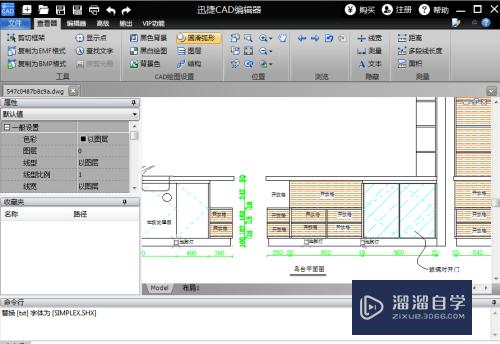
第2步
把我们要转换成图片的dwg文件添加进去。
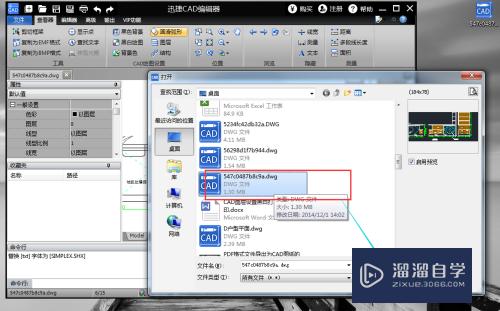
第3步
把背景改为黑色。

第4步
点击“批处理”之后会出现一个弹框。
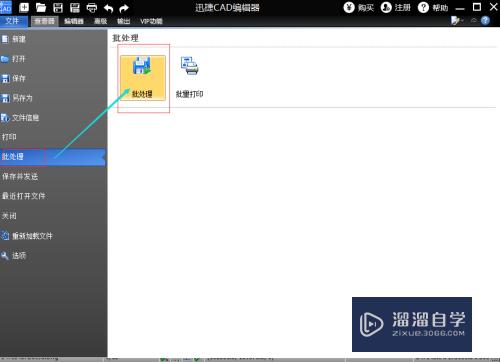
第5步
弹框出来之后,添加要转换的文件,输出格式改为JPEG。
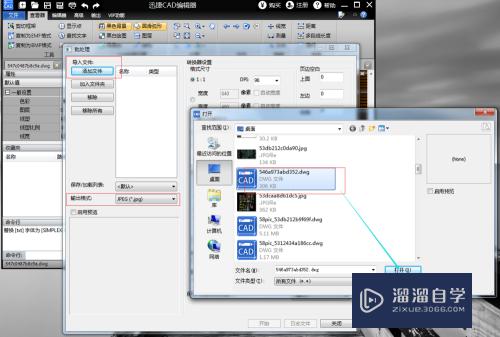
第6步
弹框右边有一个转换器设置可以设置宽度,高度等其他功能。
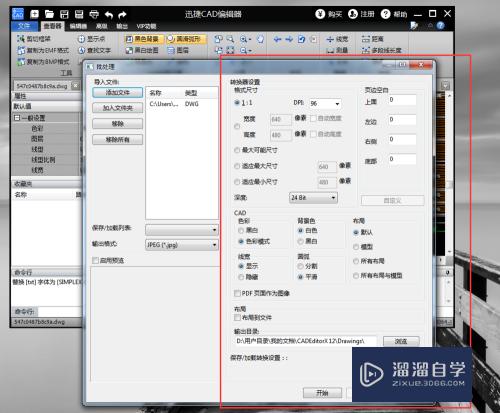
第7步
最后点击浏览保存一个自己要放的位置,点击开始就好了。
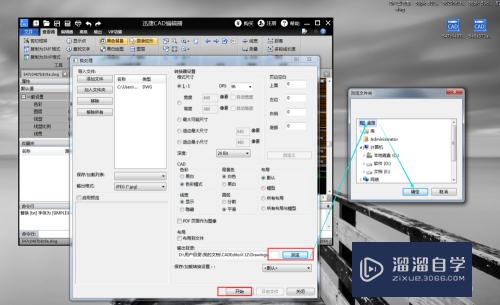
注意/提示
好了,本次关于“CAD怎么直接转换为jpeg图片?”的全部内容就分享到这里啦,希望小溜分享的内容能够帮助到大家。同时可以关注溜溜自学网,遇到不懂的问题可以在这里寻找到详细的解决方法。
相关文章
距结束 04 天 11 : 15 : 17
距结束 01 天 23 : 15 : 17
首页









